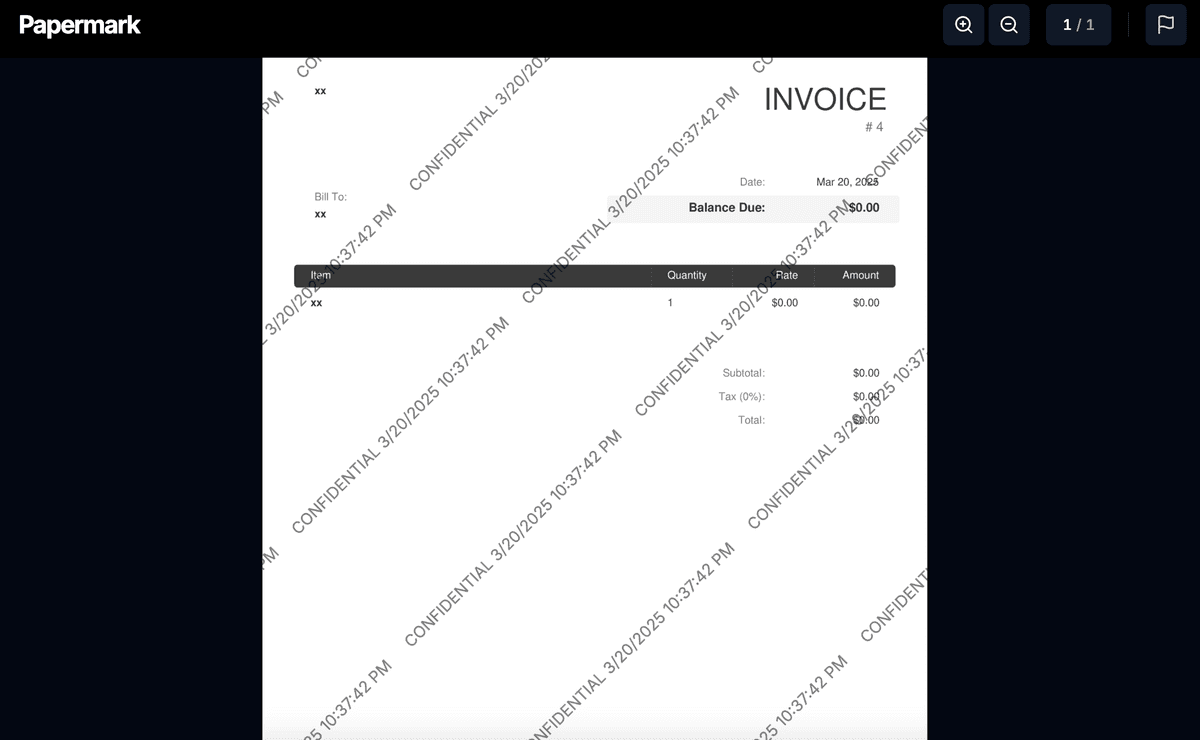Comment créer des filigranes dynamiques sur des documents PDF
La création de filigranes dynamiques sur les documents PDF est une mesure de sécurité essentielle pour protéger les informations sensibles. Contrairement aux filigranes statiques, les filigranes dynamiques affichent des informations uniques pour chaque lecteur, comme son adresse e-mail, son adresse IP ou l'heure d'accès. Cela les rend particulièrement précieux pour les entreprises qui partagent des documents confidentiels.
Comment créer des filigranes dynamiques sur les PDF
Étape 1 : Télécharger votre PDF
D'abord, téléchargez votre document PDF sur Papermark :
- Connectez-vous à votre compte Papermark
- Accédez à votre section documents
- Cliquez sur "Ajouter un document" ou sur le bouton de téléchargement
- Sélectionnez votre fichier PDF
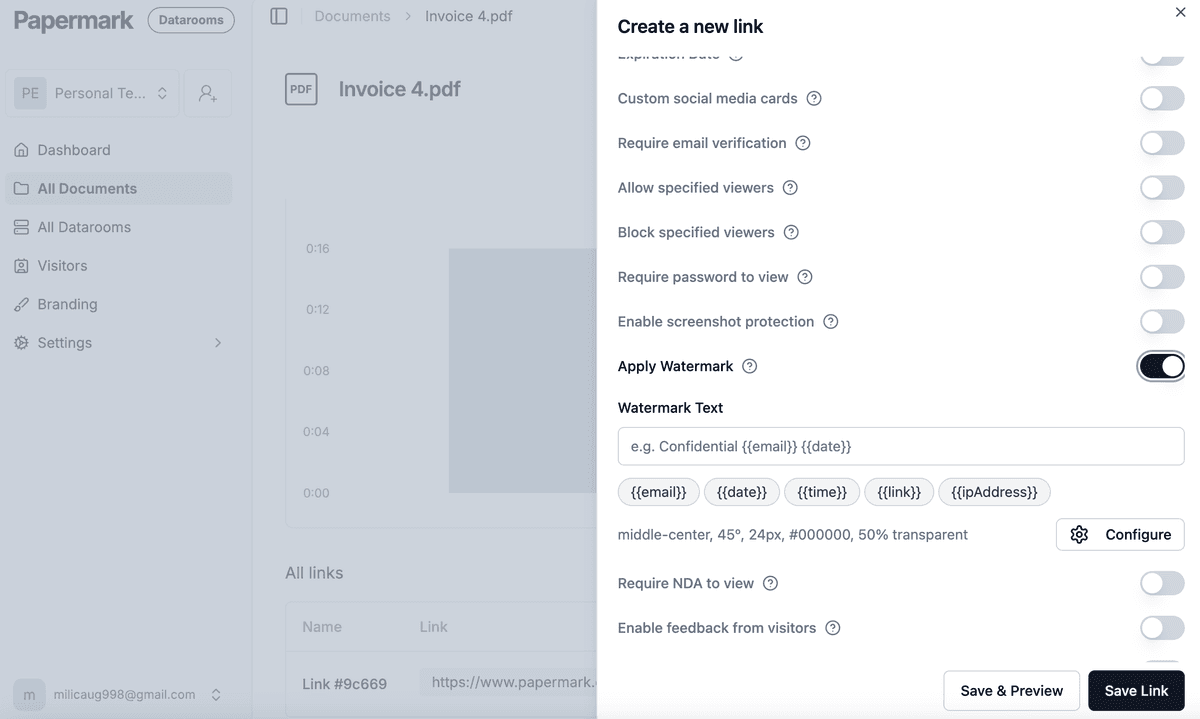
Étape 2 : Configurer les paramètres du filigrane
Une fois votre PDF téléchargé, vous pouvez configurer les paramètres du filigrane dynamique :
- Trouvez votre document dans le tableau de bord
- Cliquez sur l'onglet "Paramètres"
- Localisez la section "Appliquer un filigrane"
- Activez l'interrupteur pour activer le filigrane
Étape 3 : Personnaliser votre filigrane dynamique
Vous pouvez personnaliser votre filigrane avec diverses variables dynamiques :
{{email}}- Affiche l'adresse e-mail du lecteur{{date}}- Affiche la date actuelle{{time}}- Affiche l'heure actuelle{{link}}- Affiche le lien spécifique utilisé pour accéder{{ipAddress}}- Affiche l'adresse IP du lecteur

Étape 4 : Configuration avancée
Pour un contrôle accru sur vos filigranes, vous pouvez accéder à des paramètres supplémentaires :
- Mosaïque : Choisissez si le filigrane se répète sur les pages
- Position : Sélectionnez où apparaît le filigrane
- Rotation : Définissez l'angle du texte du filigrane
- Taille de police : Ajustez pour la visibilité sans masquer le contenu
- Couleur : Choisissez une couleur qui se démarque de votre document
- Opacité : Définissez le niveau de transparence pour l'équilibre

Étape 5 : Partager votre PDF avec filigrane
Après avoir configuré votre filigrane dynamique :
- Générez un lien partageable depuis l'onglet "Partager"
- Envoyez le lien à vos destinataires
- Chaque lecteur verra le document avec son filigrane personnalisé
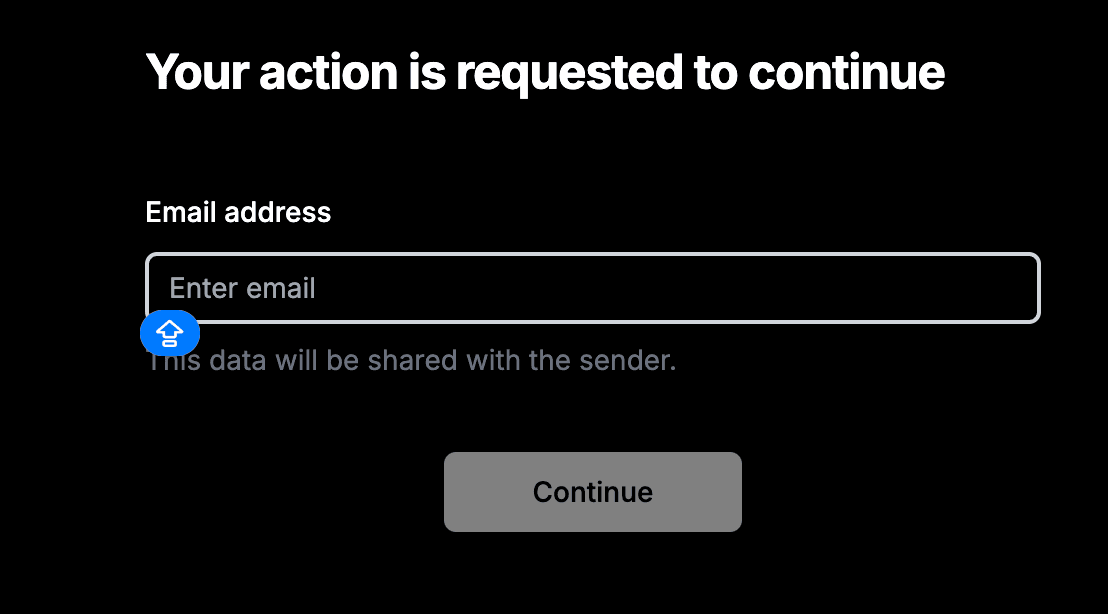
Étape 6 : Suivre l'accès aux documents
Surveillez qui a accédé à votre document via le tableau de bord Papermark :
- Voir qui a accédé au document
- Suivre la durée de consultation
- Voir quelles pages ont été consultées
- Identifier les modèles de consultation

Bonnes pratiques pour les filigranes dynamiques
-
Choisir les variables appropriées : sélectionnez des variables qui offrent le bon équilibre entre sécurité et lisibilité.
-
Définir une opacité optimale : gardez les filigranes suffisamment visibles pour dissuader le partage, mais pas trop proéminents pour ne pas interférer avec la lisibilité du document.
-
Positionnement cohérent : maintenez un placement cohérent du filigrane sur toutes les pages pour une apparence professionnelle.
-
Surveillance régulière : vérifiez régulièrement vos analyses de documents pour identifier tout modèle d'accès suspect.
-
Communication claire : informez les destinataires de la présence de filigranes dynamiques pour maintenir la transparence.
Exemple d'un PDF avec filigrane
Voici à quoi ressemblera votre PDF avec un filigrane dynamique :